तेज़ वेब पेजों के लिए GroupDocs.Viewer .NET के साथ HTML मिनिमाइज़ेशन कैसे लागू करें
परिचय
क्या आप अपनी वेबसाइट के प्रदर्शन को बेहतर बनाना चाहते हैं और पेज लोड की गति में सुधार करना चाहते हैं? सही टूल के साथ, आप भारी HTML फ़ाइलों को हल्के पेजों में बदल सकते हैं जो उपयोगकर्ता अनुभव और SEO रैंकिंग को बढ़ाते हैं। यह ट्यूटोरियल आपको उपयोग करने के बारे में मार्गदर्शन करेगा .NET के लिए GroupDocs.Viewer HTML दस्तावेज़ों को कुशलतापूर्वक छोटा करने के लिए.
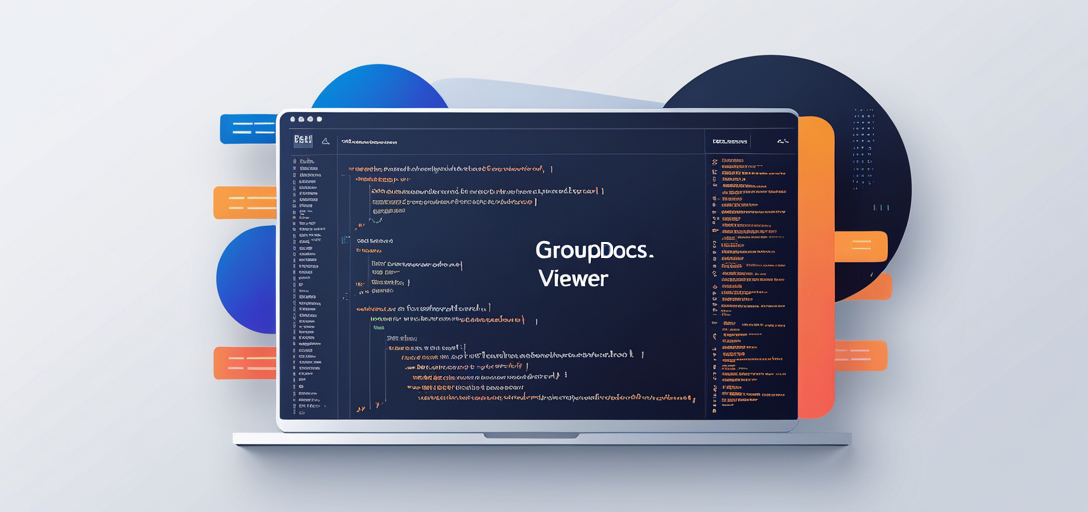
आप क्या सीखेंगे
- .NET के लिए GroupDocs.Viewer कैसे स्थापित करें
- अपना परिवेश स्थापित करने की प्रक्रिया
- व्यावहारिक कोड उदाहरणों के साथ HTML न्यूनीकरण को क्रियान्वित करना
- वास्तविक दुनिया के अनुप्रयोग और सर्वोत्तम अभ्यास
इस गाइड के अंत तक, आपको अपने वेब दस्तावेज़ों को अनुकूलित करने के लिए .NET के लिए GroupDocs.Viewer का उपयोग करने के तरीके के बारे में स्पष्ट समझ हो जाएगी। आइए, पूर्वावश्यकताओं पर चर्चा करके शुरू करें।
आवश्यक शर्तें
इस ट्यूटोरियल का अनुसरण करने के लिए, सुनिश्चित करें कि आपके पास ये हैं:
आवश्यक लाइब्रेरी और निर्भरताएँ
- .NET के लिए GroupDocs.Viewer, संस्करण 25.3.0 या बाद का संस्करण।
- एक संगत .NET विकास वातावरण (जैसे विज़ुअल स्टूडियो).
पर्यावरण सेटअप आवश्यकताएँ
- C# प्रोग्रामिंग से बुनियादी परिचितता।
- HTML दस्तावेज़ संरचना और न्यूनीकरण के लाभों को समझना।
.NET के लिए GroupDocs.Viewer सेट अप करना
GroupDocs.Viewer एक शक्तिशाली लाइब्रेरी है जो विभिन्न प्रारूपों में दस्तावेज़ों को प्रस्तुत करना आसान बनाती है। यहाँ बताया गया है कि आप कैसे आरंभ कर सकते हैं:
स्थापना निर्देश
NuGet पैकेज मैनेजर कंसोल
Install-Package GroupDocs.Viewer -Version 25.3.0
.NET सीएलआई
dotnet add package GroupDocs.Viewer --version 25.3.0
लाइसेंस प्राप्ति चरण
- मुफ्त परीक्षण: सुविधाओं का पता लगाने के लिए परीक्षण संस्करण डाउनलोड करें।
- अस्थायी लाइसेंसयदि आपको मूल्यांकन के दौरान विस्तारित पहुंच की आवश्यकता है तो अस्थायी लाइसेंस के लिए आवेदन करें।
- खरीदनालाइसेंस खरीदकर स्थायी समाधान का विकल्प चुनें।
C# के साथ बुनियादी आरंभीकरण और सेटअप
आरंभ करने के लिए, एक उदाहरण बनाएं Viewer और वातावरण स्थापित करें:
using GroupDocs.Viewer;
string filePath = @"YOUR_DOCUMENT_DIRECTORY/SAMPLE_DOCX";
using (Viewer viewer = new Viewer(filePath))
{
// कॉन्फ़िगरेशन सेटिंग्स यहां जाएं.
}
कार्यान्वयन मार्गदर्शिका
HTML दस्तावेज़ों का न्यूनीकरण
HTML को छोटा करने से फ़ाइल का आकार कम हो जाता है और लोड समय में सुधार होता है, जिससे यह वेब अनुकूलन के लिए एक महत्वपूर्ण कदम बन जाता है।
चरण 1: आउटपुट निर्देशिका परिभाषित करें
सबसे पहले यह निर्दिष्ट करें कि आपकी छोटी की गई फ़ाइलें कहाँ सहेजी जाएंगी:
string outputDirectory = @"YOUR_OUTPUT_DIRECTORY/";
string pageFilePathFormat = Path.Combine(outputDirectory, "page_{0}.html");
चरण 2: मिनिमाइजेशन विकल्प के साथ व्यूअर को आरंभ करें
दस्तावेज़ लोड करें और न्यूनतमीकरण सक्षम करने के लिए HTML दृश्य विकल्प कॉन्फ़िगर करें:
using (Viewer viewer = new Viewer(@"YOUR_DOCUMENT_DIRECTORY/SAMPLE_DOCX"))
{
HtmlViewOptions options = HtmlViewOptions.ForEmbeddedResources(pageFilePathFormat);
options.Minify = true; // HTML न्यूनीकरण सक्षम करें
viewer.View(options); // दस्तावेज़ को न्यूनतमीकरण के साथ प्रस्तुत करें
}
इस सेटअप में:
HtmlViewOptionsदस्तावेज़ों को कैसे प्रस्तुत किया जाए, यह कॉन्फ़िगर करता है.- सेटिंग
options.Minify = trueHTML न्यूनतमीकरण को सक्रिय करता है.
समस्या निवारण युक्तियों
- अपवादों से बचने के लिए सुनिश्चित करें कि फ़ाइल पथ सही ढंग से निर्दिष्ट किए गए हैं।
- GroupDocs और आपके .NET फ्रेमवर्क के बीच किसी भी संस्करण संगतता समस्या की जाँच करें।
व्यावहारिक अनुप्रयोगों
.NET के लिए GroupDocs.Viewer को विभिन्न परिदृश्यों में एकीकृत किया जा सकता है:
- एंटरप्राइज़ दस्तावेज़ प्रबंधन: इंट्रानेट पोर्टलों में दस्तावेज़ देखने को अनुकूलित करें।
- ई-कॉमर्स प्लेटफॉर्म: उत्पाद सूची रेंडरिंग में तेजी लाएं।
- सामग्री प्रबंधन प्रणाली (सीएमएस): सीएमएस मॉड्यूल से HTML आउटपुट को बढ़ाएं।
प्रदर्शन संबंधी विचार
प्रदर्शन को अनुकूलित करना
- प्रदर्शन सुधार का लाभ उठाने के लिए GroupDocs.Viewer को नियमित रूप से अपडेट करें।
- उपयोग के बाद व्यूअर इंस्टैंस का उचित तरीके से निपटान करके मेमोरी का कुशलतापूर्वक उपयोग करें।
संसाधन उपयोग दिशानिर्देश
- उच्च लोड के दौरान सुचारू संचालन सुनिश्चित करने के लिए अनुप्रयोग संसाधन उपयोग की निगरानी करें।
.NET मेमोरी प्रबंधन के लिए सर्वोत्तम अभ्यास
- संसाधनों को स्वचालित रूप से प्रबंधित करने के लिए using कथनों को क्रियान्वित करें, जैसा कि उदाहरण कोड में दिखाया गया है।
निष्कर्ष
इस गाइड में, आपने सीखा कि .NET के लिए GroupDocs.Viewer का उपयोग करके अपने दस्तावेज़ रेंडरिंग प्रक्रिया में HTML मिनिमाइज़ेशन को कैसे एकीकृत किया जाए। इन चरणों का पालन करके, आप वेबसाइट के प्रदर्शन और उपयोगकर्ता अनुभव को बेहतर बना सकते हैं।
अगले कदम
GroupDocs.Viewer की अतिरिक्त सुविधाओं का अन्वेषण करें या इसे अपने तकनीकी स्टैक में अन्य प्रणालियों के साथ एकीकृत करें।
कार्यवाई के लिए बुलावा: लाभ प्रत्यक्ष देखने के लिए आज ही इस समाधान को क्रियान्वित करने का प्रयास करें!
अक्सर पूछे जाने वाले प्रश्न अनुभाग
- HTML न्यूनीकरण क्या है?
- मिनिफिकेशन कोड की कार्यक्षमता में परिवर्तन किए बिना उसमें से अनावश्यक अक्षर हटा देता है, जिससे फ़ाइल का आकार छोटा हो जाता है और लोड होने में अधिक समय लगता है।
- क्या GroupDocs.Viewer अन्य दस्तावेज़ स्वरूपों को संभाल सकता है?
- हां, यह पीडीएफ, वर्ड दस्तावेज़ और स्प्रेडशीट सहित कई प्रारूपों का समर्थन करता है।
- क्या GroupDocs.Viewer का उपयोग करने के साथ कोई लागत जुड़ी हुई है?
- यद्यपि निःशुल्क परीक्षण उपलब्ध है, लेकिन उत्पादन उपयोग के लिए लाइसेंस की आवश्यकता हो सकती है।
- मिनिमाइजेशन वेबसाइट के प्रदर्शन को कैसे बेहतर बनाता है?
- HTML फ़ाइलों के आकार को कम करके, यह लोड समय और बैंडविड्थ उपयोग को कम करता है।
- यदि सेटअप के दौरान मुझे कोई त्रुटि आती है तो मुझे क्या करना चाहिए?
- अपने इंस्टॉलेशन चरणों की पुष्टि करें, संगतता समस्याओं की जांच करें, या मार्गदर्शन के लिए GroupDocs समर्थन फ़ोरम से परामर्श लें.